Chụp màn hình trên điện thoại giúp bạn lưu lại những tài liệu bạn mong muốn. Nếu bạn đang dùng điện thoại Samsung Galaxy A5 thì hãy xem ngay bài viết để xem 3 cách chụp màn hình A5 thật nhanh và dễ thực hiện.
1. Sử dụng phím cứng trên điện thoại
Bạn nhấn tổ hợp phím Nguồn và nút Home (nhấn giữ 2 – 5 giây rồi thả ra nhé).
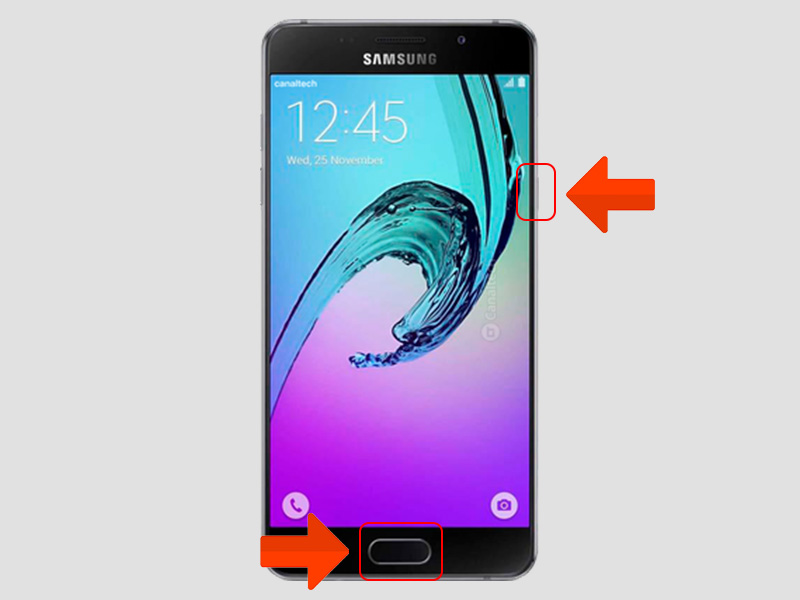
Chụp màn hình bằng nút nguồn và nút home
2. Sử dụng phím Home ảo
Bước 1: Chọn Settings > Chọn Accessibility > Chọn Dexterity and interaction.

Vào cài đặt nút home ảo
Bước 2: Chọn Assistant menu > Trong mục On, Gạt nút sang phải để bật nút Home.

Hiện nút Home trên màn hình
Để chụp màn hình, nhấn nút Home ảo > Chọn Screenshots.

Chụp màn hình bằng nút Home ảo
3. Sử dụng tính năng vuốt lòng bàn tay
Bước 1: Chọn Settings > Chọn Advanced features > Trong mục Palm swipe to capture, gạt nút sang phải để bật chức năng vuốt lòng bàn tay để chụp màn hình.

Vào cài đặt mở tính năng vuốt lòng bàn tay
Để tiến hành chụp màn hình, bạn chỉ cần vuốt tay sang trái như hình minh họa để chụp.

Chụp màn hình bằng vuốt bàn tay
4. Một số lưu ý khi chụp màn hình điện thoại Samsung Galaxy A5
Để chụp màn hình được dễ dàng và hiệu quả hơn, bạn có thể xem qua một số ưu nhược điểm của 3 cách làm trên nhé!
|
Ưu điểm |
Nhược điểm |
|
|
Sử dụng phím cứng trên điện thoại |
– Thao tác nhanh chóng. – Thực hiện trong bất kỳ giao diện ứng dụng nào. |
– Sử dụng thường xuyên có thể dễ gây hư hỏng các nút cứng. – Đôi khi người dùng gặp khó khăn khi phải nhấn 2 nút cùng một lúc. |
|
Sử dụng phím Home ảo |
– Giúp hạn chế sử dụng phím cứng. |
– Phải qua 2 thao tác mới có thể chụp màn hình. – Một số ứng dụng chỉ cho phép thao tác đơn điểm nên khó khăn để dùng phím Home để chụp màn hình. |
|
Sử dụng tính năng vuốt lòng bàn tay |
– Giúp hạn chế sử dụng phím cứng. |
– Một số điện thoại khi sử dụng lâu ngày thì khó khăn trong việc cảm ứng bàn tay. |

Các lưu ý khi chụp màn hình
5. Một số câu hỏi khi chụp màn hình điện thoại Samsung Galaxy A5
Samsung Galaxy A5 có chụp màn hình bằng giọng nói không?
– Trả lời: Galaxy A5 không hỗ trợ chụp hình bằng giọng nói. Chỉ những thiết bị có hỗ trợ Samsung Bixby mới có thể chụp màn hình bằng giọng nói.
Để kiểm tra xem thiết bị bạn có hỗ trợ hay không có thể tham khảo qua bài viết Samsung Bixby là gì? Dùng để làm gì? Cách kích hoạt và sử dụng.

Samsung Bixby giúp người dùng điều khiển điện thoại bằng giọng nói
Còn cách nào khác để chụp màn hình trên A5 không?
– Trả lời: Ngoài 3 cách trên thì chúng ta còn có thể chụp màn hình bằng một số ứng dụng hỗ trợ như: Mobizen, XRecorder,…
Không chỉ hỗ trợ người dùng chụp màn hình mà các ứng dụng còn có nhiều tính năng rất hay như: Quay màn hình, cắt ghép video đã quay được ngay trên ứng dụng, vừa quay màn hình vừa quay video bằng camera điện thoại,…

Ứng dụng Mobizen trên CH Play
Xem thêm:
Giờ đây thì bạn đã có nhiều cách hơn để chụp màn hình. Cám ơn bạn đã theo dõi, hẹn gặp lại ở những bài viết tiếp theo!
















